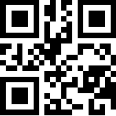Чтобы подготовить к работе новый сканер, сбросьте заводские параметры и установите пользовательские. Для этого сканируйте штрихкоды из инструкции. После этого сканер будет распознавать обычные линейные штрихкоды и DataMatrix, который применяется для маркировки продукции.
Порядок настройки отличается в зависимости от приложения, которое вы используете.
- Сбросьте заводские параметры.

EnterSet

SpecCode93
- Включите английскую раскладку клавиатуры.

SpecCode40

1D
- Включите режим передачи непечатаемых символов в операционную систему.

SpecCodeEF

15
- Считайте код, чтобы сканер распознавал белые коды на темном фоне.

Декодировать нормальный и инверсный ШК
- Считайте, чтобы сканер правильно распознавал коды, которые начинаются с нуля.

UPAENA 1
- Настройте префикс.

SpecCode9A
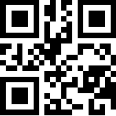
0D
- Отключите переход в спящий режим.

SpecCode36
- Включите режим Bluetooth HID.

SpecCodeAA
- Настройте сопряжение с планшетом.

SpecCode99
Убедитесь, что начал мигать синий светодиод.
- Включите Bluetooth на мобильном устройстве и в списке подключенных устройств выберите сканер.
Дождитесь, когда синий светодиод перейдет в режим непрерывного свечения — соединение установлено.
- Выйдите из режима настройки.

ExitSet
- Добавьте «Сканер штрихкода (клавиатурный)» на рабочее место в СБИС.
- Сбросьте заводские параметры.

EnterSet

SpecCode93
- Включите английскую раскладку клавиатуры.

SpecCode40

1D
- Включите режим передачи непечатаемых символов в операционную систему.

SpecCodeEF

15
- Считайте код, чтобы сканер распознавал белые коды на темном фоне.

Декодировать нормальный и инверсный ШК
- Считайте, чтобы сканер правильно распознавал коды, которые начинаются с нуля.

UPAENA 1
- Отключите переход в спящий режим.

SpecCode36
- Включите режим Bluetooth HID.

SpecCodeAA
- Настройте сопряжение с планшетом.

SpecCode99
Убедитесь, что начал мигать синий светодиод.
- Включите Bluetooth на мобильном устройстве и в списке подключенных устройств выберите сканер.
Дождитесь, когда синий светодиод перейдет в режим непрерывного свечения — соединение установлено.
- Выйдите из режима настройки.

ExitSet
- Добавьте «Сканер штрихкода (клавиатурный)» на рабочее место в СБИС.
Сканер настроен. Если устройство не считывает штрихкоды, обратитесь в техническую поддержку.